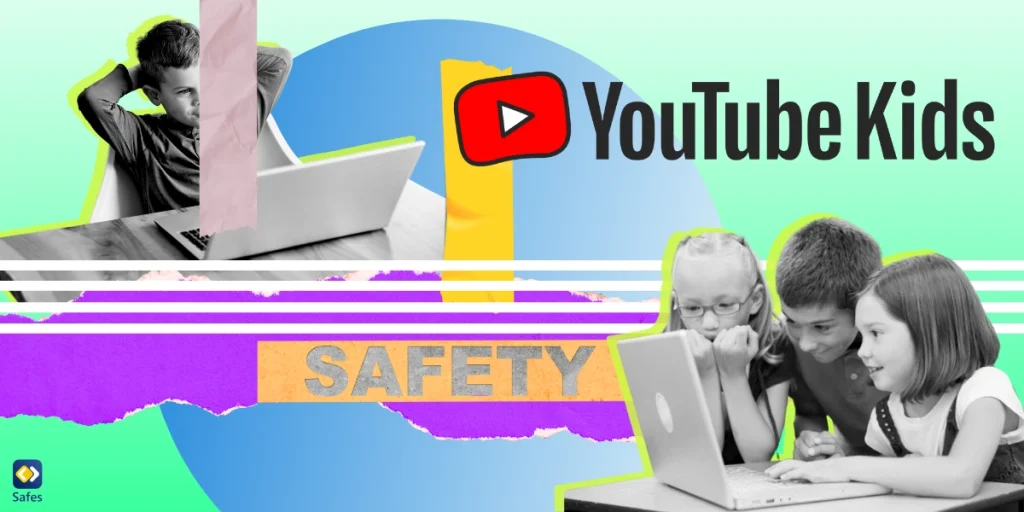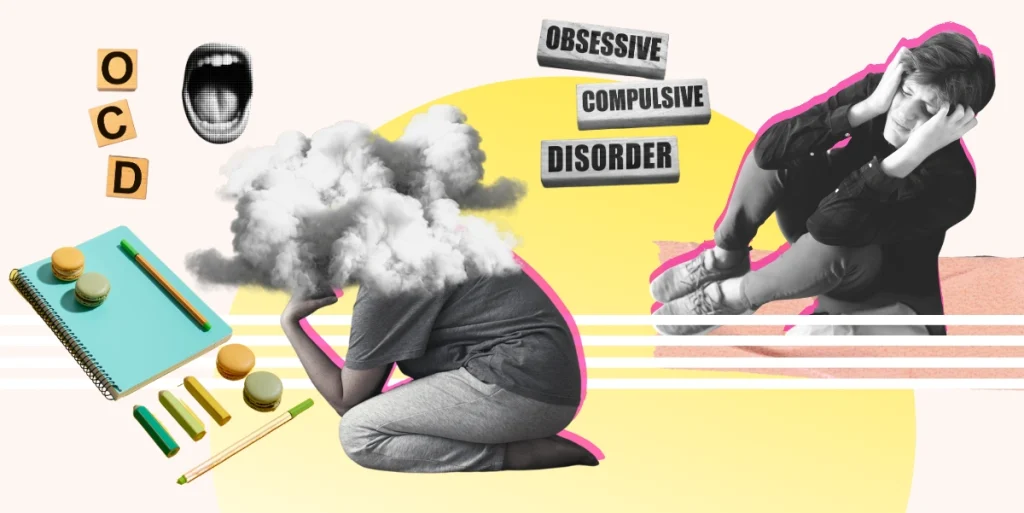Haben Sie Ihr Kind schon einmal von der bunten Welt von YouTube verzaubert? Es ist fast wie Magie, oder? Mit seiner endlosen Auswahl an Liedern, Cartoons und Lehrvideos ist YouTube eine Fundgrube für Kinder. Aber halt, es ist nicht alles Gold, was glänzt. Hier kommt YouTube for Kids ins Spiel. Diese App, die speziell für junge Zuschauer entwickelt wurde, zielt darauf ab, Ihren Kindern eine sicherere und kontrolliertere Umgebung zu bieten, die sie erkunden können.
Download and Start Your Free Trial of the Safes Parental Control App
Wir sind hier, um Sie durch die Einrichtung von YouTube Kids zu führen und sicherzustellen, dass Sie alle Tipps und Tricks kennen, damit es für Ihre Kleinen ein sicheres und unterhaltsames Erlebnis wird. Egal, ob Sie ein technisch versierter Elternteil sind oder jemand, der noch herausfindet, wie Sie den Klingelton auf Ihrem Telefon ändern können, dieser Leitfaden ist für Sie.
Was ist YouTube Kids?
Also, was genau ist YouTube Kids? Einfach ausgedrückt handelt es sich um eine spezielle App, mit der Kinder das riesige Universum der Online-Videos sicher erkunden können. Es ist familienfreundlich, vollgepackt mit Inhalten, die Spaß machen, lehrreich und genau das Richtige für junge Köpfe sind.
Eines der herausragenden Merkmale von YouTube Kids sind die kuratierten Inhalte. Im Gegensatz zur Hauptplattform YouTube, auf der Videos aller Art auftauchen können, stellt YouTube Kids sicher, dass nur kindgerechte Inhalte durchkommen. Das bedeutet, dass Sie Ihre Kinder ihre Lieblingssendungen schauen und neue entdecken können, ohne ständig über ihren Schultern zu schweben. Stellen Sie es sich als digitalen Spielplatz vor, auf dem nur die sichersten und unterhaltsamsten Geräte erlaubt sind.
Als nächstes kommt die Kindersicherung. Hier werden Sie als Elternteil oder Erziehungsberechtigter zum digitalen Gatekeeper. Mit YouTube Kids können Sie Zeitlimits für den Bildschirm festlegen, entscheiden, welche Inhalte angemessen sind, und sogar Videos und Kanäle auswählen, die Ihre Kinder sehen sollen. Betrachten Sie es als die ultimative Fernbedienung, um ein sicheres und ausgewogenes Seherlebnis zu gewährleisten. Sie können auch bestimmte Inhalte blockieren, die Sie für ungeeignet halten, so dass Sie sich darauf verlassen können, dass Sie die App perfekt auf die Bedürfnisse Ihres Kindes zugeschnitten haben.
Lassen Sie uns zum Schluss über altersgerechte Kategorien sprechen. YouTube Kids kategorisiert Inhalte in verschiedene Altersgruppen, z. B. im Vorschulalter (bis 4 Jahre), jünger (5 bis 7 Jahre) und älter (8 bis 12 Jahre). Auf diese Weise ist für Ihr Kind etwas dabei, das perfekt zu seinem Alter und seinen Interessen passt, egal ob es sich für Kinderreime oder komplexe wissenschaftliche Experimente interessiert. Es ist vergleichbar mit einer Bibliothek, in der die Bücher perfekt nach Leseniveau geordnet sind, um sicherzustellen, dass Ihre Kinder das Beste aus ihrer Bildschirmzeit herausholen.
Wenn Sie diese Funktionen verstehen und nutzen, wissen Sie genau, wie Sie YouTube für Kinder sicher machen und eine digitale Umgebung schaffen können, die so pflegend und bereichernd wie möglich ist.
Vorteile der Verwendung von YouTube Kids
YouTube Kids zeichnet sich dadurch aus, dass es Inhalte auf verschiedene Altersgruppen zuschneidet. Egal, ob Ihr Kind Kinderreime oder actiongeladene wissenschaftliche Experimente liebt, die App stellt sicher, dass jedes Video für sein Alter geeignet ist. Dieser gezielte Ansatz zur Kuratierung von Inhalten erhöht die Sicherheit von Kindern erheblich und ermöglicht es Kindern, Videos zu erkunden, ohne auf unangemessenes Material zu stoßen.
Laut einem Bericht von Common Sense Media haben 42 % der Kinder im Alter von 0 bis 8 Jahren ein eigenes Tablet-Gerät, und eine beträchtliche Anzahl von ihnen nutzt es, um Videos auf Plattformen wie YouTube Kids anzusehen. Wenn Sie die Kontrolle darüber haben, was Ihre Kinder sehen, können Sie sich entspannen. Mit der Kindersicherung der App können Sie Bildschirmzeitlimits festlegen, bestimmte Videos und Kanäle genehmigen und unerwünschte Inhalte blockieren. Es ist, als hätte man einen angepassten TV-Kanal, bei dem man die Programmierung steuert. Dieses praxisorientierte Management bietet Eltern eine beispiellose Sicherheit.
Bei YouTube Kids geht es nicht nur darum, Kinder zu unterhalten. Es ist vollgepackt mit Bildungsinhalten, mit denen das Lernen Spaß macht. Von Videos über Wissenschaft und Geschichte bis hin zu kreativen Künsten und Sprachkenntnissen ist die Plattform wie eine Bibliothek und ein Spielplatz in einem. Der pädagogische Aspekt sorgt dafür, dass die Bildschirmzeit produktiv und bereichernd sein kann.

Schritt-für-Schritt-Anleitung zum Einrichten von YouTube Kids
Sind Sie bereit, YouTube zu einem sicheren und unterhaltsamen Ort für Ihre Kinder zu machen?
Herunterladen der App
Zuerst müssen Sie die YouTube Kids App herunterladen. Es ist auf mehreren Plattformen verfügbar, darunter iOS, Android und Smart-TVs. Für iOS besuchen Sie den App Store; für Android, gehen Sie zum Google Play Store. Auf Smart-TVs ist die App möglicherweise bereits in die YouTube App integriert, also sehen Sie im App Store Ihres Geräts nach oder aktualisieren Sie Ihre YouTube App, falls nötig.
Um die App herunterzuladen, suchen Sie einfach im App Store Ihres Geräts nach „YouTube Kids“, wählen Sie die App aus und tippen Sie auf den Download-Button. Öffnen Sie nach dem Herunterladen die App und befolgen Sie die Anweisungen auf dem Bildschirm, um den Einrichtungsvorgang zu starten.
Einrichten eines Profils
Als nächstes benötigen Sie ein Google-Konto. Wenn Sie keines haben, ist das Erstellen eines Google-Kontos ganz einfach. Öffne die YouTube Kids App und Sie werden aufgefordert, Sie anzumelden. Dieser Schritt ist entscheidend für die Verwaltung der Erfahrung Ihres Kindes, insbesondere für Kinder unter 13 Jahren, die nicht selbstständig ein eigenes Konto erstellen können.
Nach der Anmeldung können Sie ein Kinderprofil hinzufügen. Mit YouTube Kids können Sie mehrere Profile erstellen, die jeweils auf verschiedene Alterskategorien zugeschnitten sind: Vorschule, Jünger oder Älter. Diese Anpassung stellt sicher, dass die Inhalte, die Ihr Kind sieht, altersgerecht und sicher sind.
Navigieren auf dem Startbildschirm
Nach der Einrichtung ist der Startbildschirm von YouTube Kids einfach und ansprechend gestaltet. Das Layout umfasst verschiedene Registerkarten wie Empfohlen, Shows, Musik und Lernen, die jeweils mit Videokanälen gefüllt sind, die für Kinder kuratiert wurden. Auf der Registerkarte „Empfohlen“ finden Sie Videos, die auf den Sehgewohnheiten Ihres Kindes basieren, während in den Shows beliebte Kinderprogramme angezeigt werden.
Der Musik-Tab eignet sich perfekt zum Mitsingen und Tanzen, und der Lern-Tab enthält Bildungsinhalte, die die Bildschirmzeit produktiv machen. Das Navigieren auf diesen Registerkarten ist einfach, sodass Ihr Kind eine große Auswahl an familienfreundlichen Videos sicher erkunden kann.
Anpassen der Kindersicherung
Machen wir YouTube Kids für Ihr Kind noch sicherer, indem wir die Kindersicherung anpassen. Diese Funktionen sind unerlässlich, um Ihren Kindern ein sicheres und angemessenes Seherlebnis zu gewährleisten.
Einrichten einer Kennung
Das Einrichten eines Passcodes ist entscheidend, um die Kontrolle über die YouTube Kids-Einstellungen zu behalten. Durch diesen Schritt wird sichergestellt, dass Ihr Kind die von Ihnen konfigurierten Einstellungen nicht ändern kann. Wenn Sie einen Code festlegen möchten, öffnen Sie die YouTube Kids App, tippen Sie auf das Schlosssymbol und folgen Sie den Anweisungen, um einen 4-stelligen Code zu erstellen. So werden nicht autorisierte Änderungen verhindert und die Kindersicherung auf YouTube bleibt erhalten.
Verwalten von Inhaltseinstellungen
Die Verwaltung der Inhaltseinstellungen in YouTube Kids ist ganz einfach. Eine wichtige Funktion ist die Möglichkeit, die Suche ein- oder auszuschalten. Durch das Deaktivieren der Suche kann der Zugriff Ihres Kindes auf eine begrenzte Anzahl vorab genehmigter Videos eingeschränkt werden, wodurch das Risiko, über unangemessene Inhalte zu stolpern, erheblich verringert wird. Um die Suche zu deaktivieren, gehen Sie zu den YouTube Kids-Einstellungen, wählen Sie das Profil Ihres Kindes aus und schalte die Suchoption um.
Darüber hinaus können Sie bestimmte Videos oder Kanäle blockieren, die Sie für ungeeignet halten. Tippen Sie einfach auf das Drei-Punkte-Menü neben einem Video oder Kanal und wählen Sie „Blockieren“. Mit dieser Funktion können Sie ein personalisiertes Seherlebnis schaffen, das den Interessen Ihres Kindes und den Werten Ihrer Familie entspricht.
Verwenden des Eltern-Dashboards
Das Eltern-Dashboard ist ein leistungsstarkes Tool, mit dem Sie die Aktivitäten Ihres Kindes auf YouTube Kids verwalten und überwachen können. Um darauf zuzugreifen, öffnen Sie die YouTube Kids App, tippen Sie auf das Schlosssymbol am unteren Bildschirmrand und geben Sie Ihren Code ein. Von dort aus können Sie zu den Einstellungen navigieren und das Eltern-Dashboard auswählen.
Im Eltern-Dashboard können Sie den Anzeigeverlauf und die Vorlieben Ihres Kindes überprüfen. Mit dieser Funktion können Sie sehen, welche Videos Ihr Kind angesehen hat und welche Inhalte es bevorzugt, was Ihnen hilft, seine Interessen besser zu verstehen und sicherzustellen, dass es altersgerechtes Material konsumiert.
Erweiterte Funktionen und Tipps
Nachdem Sie sich mit den Grundlagen vertraut gemacht haben, sehen wir uns einige erweiterte Funktionen und Tipps an, mit denen Sie das YouTube Kids-Erlebnis Ihres Kindes verbessern können.
Erstellen einer benutzerdefinierten Wiedergabeliste
Um eine Playlist zu erstellen, öffne die YouTube Kids App, suche ein Video, das Ihrem Kind gefällt, und tippe auf die Schaltfläche „Zur Playlist hinzufügen“. Sie können neue Wiedergabelisten erstellen oder zu bestehenden hinzufügen, um Inhalte nach Themen oder Interessen zu organisieren.
Verwenden des Timers
Das Festlegen von Bildschirmzeitlimits mit dem eingebauten Timer ist ein Kinderspiel. Tippen Sie auf das Schlosssymbol, geben Sie Ihren Passcode ein und wählen Sie die Timer-Option aus. Stellen Sie die gewünschte Sehdauer ein, und die App benachrichtigt Ihr Kind, wenn die Zeit abgelaufen ist. Diese Funktion sorgt für ein gesundes Gleichgewicht zwischen digitalen und Offline-Aktivitäten.
Aktivieren/Deaktivieren der Hintergrundwiedergabe
Die Hintergrundwiedergabe kann je nach Bedarf nützlich oder ablenkend sein. Um diese Funktion zu aktivieren oder zu deaktivieren, gehen Sie zu den Einstellungen der App und schalten Sie die Option für die Hintergrundwiedergabe um. Mit diesem Steuerelement können Sie entscheiden, ob die Audiowiedergabe von Videos fortgesetzt werden soll, wenn Ihr Kind zu einer anderen App wechselt.
Optimieren Sie die Sicherheit von YouTube Kids mit der Safes App
Was wäre, wenn Sie die Kindersicherung von YouTube auf das gesamte digitale Leben ausweiten könnten? Lernen Sie Safes kennen, eine Kindersicherungs-App, mit der Sie die Online-Aktivitäten Ihres Kindes auf allen Plattformen überwachen und verwalten können.
Safes bietet umfassende Funktionen wie Aktivitätsverfolgung, mit denen Sie sehen können, was Ihr Kind online tut. Sie können Zeitlimits festlegen, um sicherzustellen, dass sie nicht zu viel Zeit mit einer App verbringen, auch nicht mit YouTube Kids. Die App ermöglicht es Ihnen auch, die Nutzung sozialer Medien zu überwachen, was Ihnen hilft, ihre Interaktionen im Auge zu behalten und gesunde Grenzen bei der App-Verwaltung zu setzen.
Um Safes zu verwenden, laden Sie die App für iOS oder Android herunter und nutzen Sie die kostenlose Testversion.
So erstellen Sie einen YouTube Kids-Kanal
Wenn sich Ihr Kind fragt, wie man ein Kinder-YouTuber wird, gibt es bestimmte Anforderungen, die Sie beachten müssen. Das Mindestalter für die Erstellung eines YouTube-Kanals beträgt 13 Jahre. Für Kinder unter diesem Alter ist die Erlaubnis und Aufsicht der Eltern erforderlich, um ihre YouTube-Aktivitäten zu verwalten und zu überwachen.
Um einen YouTube-Kanal für Ihr Kind zu starten, melden Sie sich zunächst in Ihrem Google-Konto an. Navigieren Sie zu YouTube, klicken Sie auf Ihr Profilbild und wählen Sie „Kanal erstellen“. Folgen Sie den Anweisungen, um den Kanal Ihres Kindes einzurichten.
Das Erstellen eines YouTube-Kanals für Kinder umfasst mehrere wichtige Schritte. Legen Sie klare Richtlinien für die Art der Inhalte fest, die Ihr Kind erstellt und teilt. Kinder können eine Videobearbeitungssoftware verwenden, um Videos vor dem Hochladen zu überprüfen und zu bearbeiten. Dies verbessert nicht nur die Videoqualität, sondern stellt auch sicher, dass alle Inhalte angemessen sind.
Überwachen Sie schließlich immer den Kommentarbereich, um Ihr Kind vor negativem Feedback oder unangemessenen Interaktionen zu schützen. Ermutigen Sie Ihr Kind, positive, lehrreiche und unterhaltsame Inhalte zu erstellen. Das Starten eines YouTube-Kanals kann eine lohnende Erfahrung sein, wenn es sicher und verantwortungsbewusst durchgeführt wird.
Schlussfolgerung
YouTube Kids ist eine fantastische Plattform, um sichere und lehrreiche Inhalte bereitzustellen, die auf die Bedürfnisse von Kindern zugeschnitten sind. Durch die Nutzung von Funktionen wie Kindersicherung, benutzerdefinierten Wiedergabelisten und Zeitmanagement-Tools können Sie Ihrem Kind ein sicheres und bereicherndes digitales Erlebnis bieten. Nutzen Sie diese Tools, um ihre YouTube-Reise sowohl unterhaltsam als auch sicher zu gestalten.
Your Child’s Online Safety Starts Here
Every parent today needs a solution to manage screen time and keep their child safe online.
Without the right tools, digital risks and excessive screen time can impact children's well-being. Safes helps parents set healthy boundaries, monitor activity, and protect kids from online dangers—all with an easy-to-use app.
Take control of your child’s digital world. Learn more about Safes or download the app to start your free trial today!